
Dung lượng iCloud báo đầy là do đâu? Bật mí giải pháp xử lý hiệu quả
Trong quá trình sử dụng iPhone, người dùng có thể gặp phải tình trạng dung lượng iCloud báo đầy mà không biết nguyên nhân do đâu và cách khắc phục như thế nào. Đừng lo lắng, bài viết dưới đây của Siêu Thị Điện Máy - Nội Thất Chợ Lớn sẽ giúp bạn hiểu hơn về tình trạng trên. Cùng theo dõi nhé!
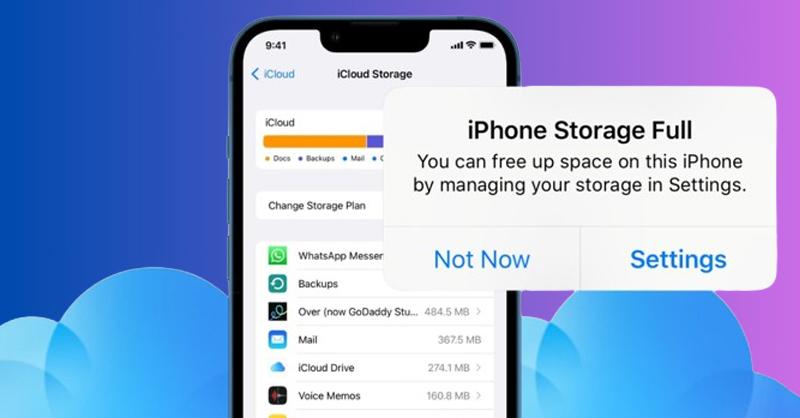
Cách khắc phục tình trạng dung lượng iCloud báo đầy
iCloud là dịch vụ lưu trữ và điện toán đám mây được tích hợp sẵn trên các thiết bị chạy hệ điều hành iOS 7 trở lên như iPhone 11, iPhone 13, iPhone 15,... Nhằm đáp ứng nhu cầu lưu trữ đa dạng của người dùng, iCloud cung cấp 5GB miễn phí khi đăng ký sử dụng và cho phép mua thêm dung lượng để mở rộng không gian lưu trữ.

iCloud cung cấp 5GB miễn phí khi đăng ký sử dụng
Với 5GB có sẵn, bạn có thể đồng bộ và sao lưu các dữ liệu cá nhân quan trọng như tin nhắn, danh bạ, email, ảnh, video,... Tuy nhiên, một bộ phận người dùng vẫn thường phàn nàn vì con số này khá ít ỏi, thậm chí không đủ để backup dữ liệu khi mua điện thoại mới.
Trong trường hợp đã sử dụng hết dung lượng miễn phí, bạn sẽ liên tục nhận được thông báo iCloud đầy khi sử dụng iPhone. Điều này đồng nghĩa với việc, quá trình sao lưu dữ liệu sẽ bị dừng lại đến khi người dùng mua thêm dung lượng lưu trữ hoặc giải phóng dung lượng điện thoại.
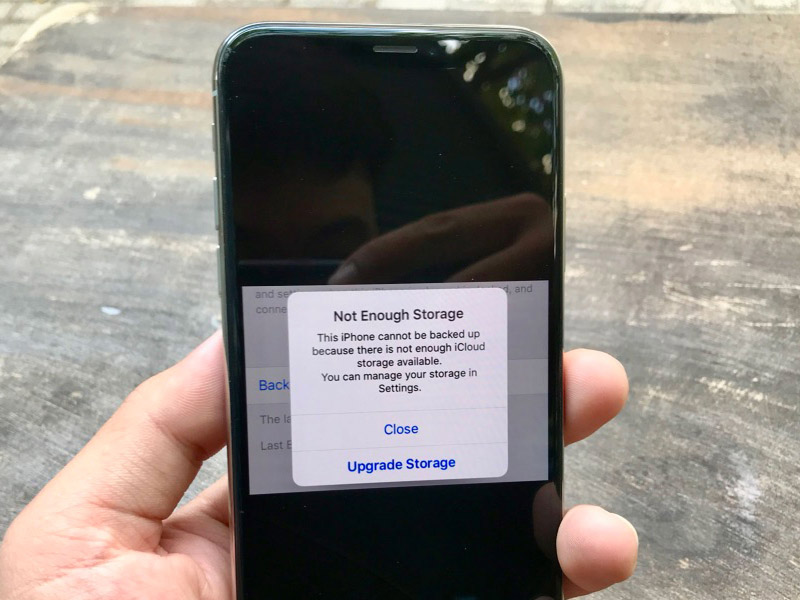
iCloud liên tục báo đầy gây gián đoạn trải nghiệm của người dùng
Để kiểm tra dung lượng iCloud, bạn chỉ cần truy cập vào mục Cài đặt trên điện thoại > Nhấn chọn ID Apple > Click vào mục iCloud, sau đó xem dung lượng tại mục Quản lý dung lượng.
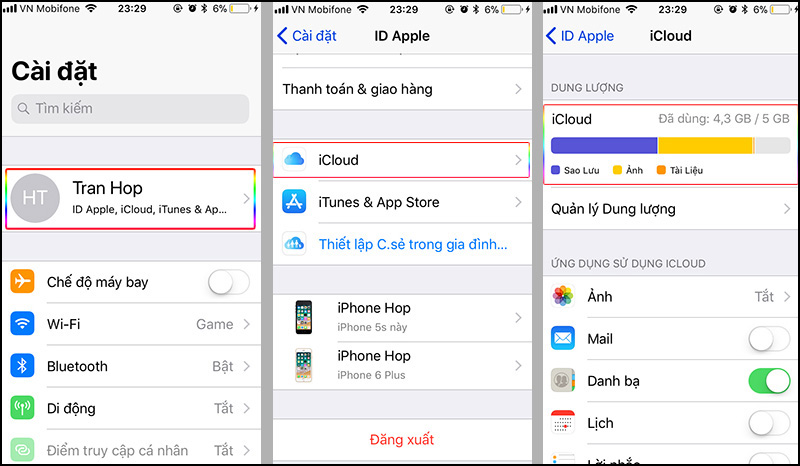
Kiểm tra dung lượng iCloud trên iPhone
Sau khi xác định được dung lượng iCloud, người dùng có thể kiểm tra tính năng hoặc giải phóng dung lượng đối với các ứng dụng chiếm nhiều không gian lưu trữ.
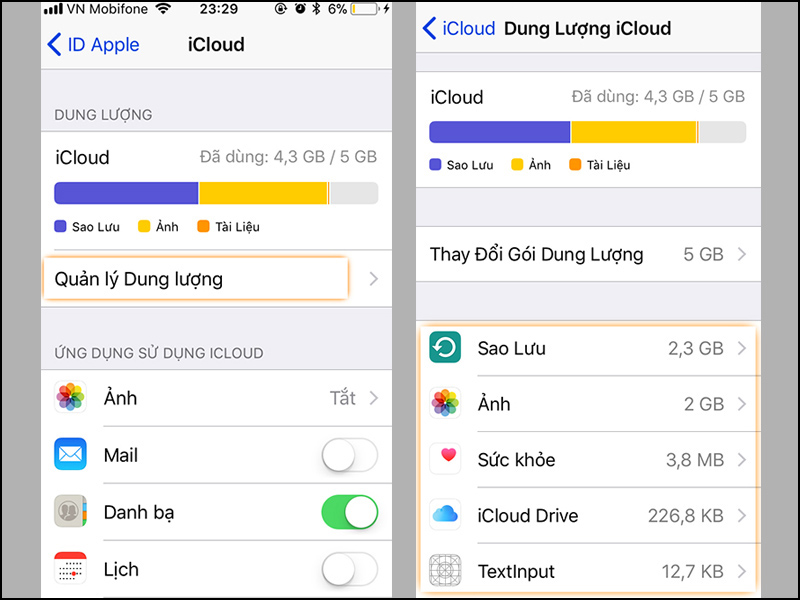
Toàn bộ thông tin về iCloud sẽ được hiển thị tại mục Quản lý dung lượng
Để khắc phục tình trạng dung lượng iCloud báo đầy khi sử dụng iPhone, người dùng có thể xóa bản Backup bằng cách thực hiện các thao tác dưới đây:
Bước 1: Khởi chạy ứng dụng Cài đặt (Settings) trên điện thoại iPhone > Chọn ID Apple.
Bước 2: Nhấn vào mục iCloud, sau đó chọn Quản lý dung lượng (Manage Storage).
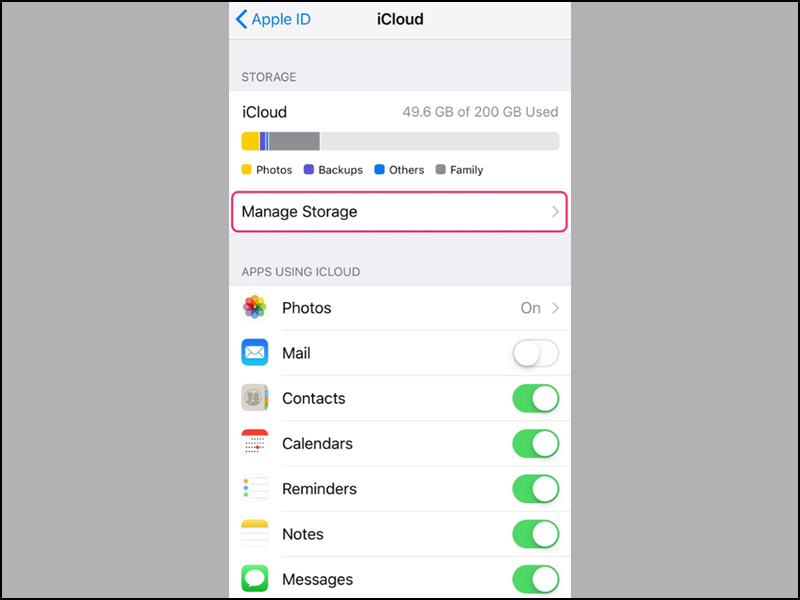
Nhấn vào tùy chọn Quản lý dung lượng tại giao diện iCloud
Bước 3: Tại giao diện Quản lý dung lượng, bạn click vào mục Backups > Xóa những Backup không còn sử dụng nữa.
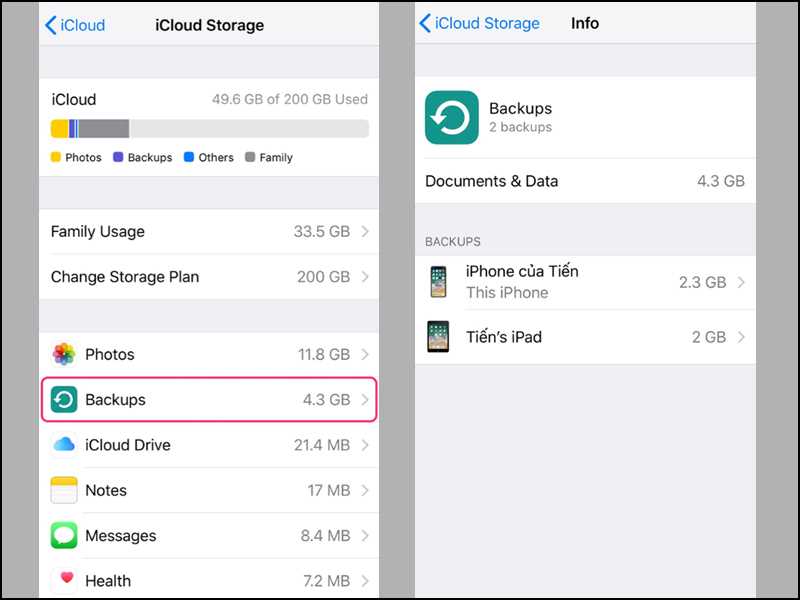
Chọn Backups và xóa những dữ liệu không còn sử dụng nữa
Lưu ý, người dùng tuyệt đối không xóa những Backup có chữ This iPhone bởi vì đây là những dữ liệu iPhone đang sử dụng.
Ảnh là một trong những dữ liệu chiếm nhiều không gian lưu trữ trên iCloud. Vì vậy, người dùng có thể vô hiệu hóa sao lưu Ảnh từ thư viện để khắc phục tình trạng dung lượng iCloud báo đây. Để làm được điều này, bạn chỉ cần nhấn vào tùy chọn Ảnh tại giao diện iCloud, sao đó chọn Tắt & Xóa Ảnh iCloud.
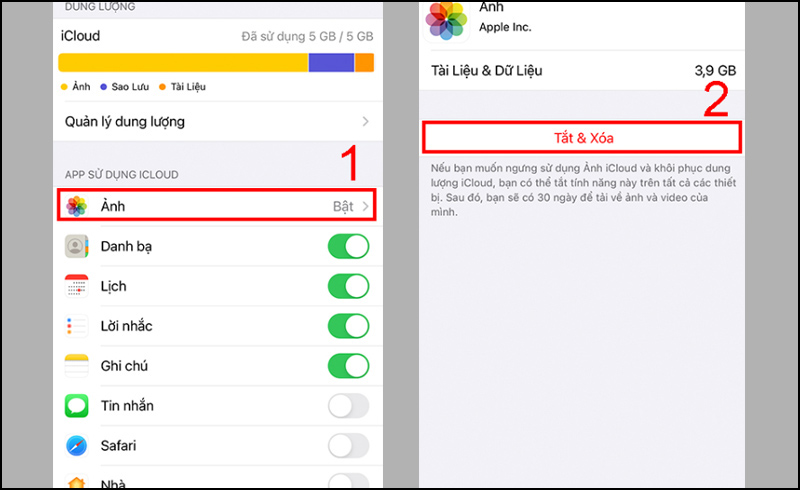
Tắt sao lưu ảnh từ thư viện sang iCloud
Sau một thời gian dài sử dụng, những ghi chú, tài liệu, tệp tải về, tin nhắn,... từ iCloud Drive có thể chiếm không gian đáng kể của iCloud. Vì vậy, bạn có thể dọn dẹp iCloud Drive nếu gặp phải tình trạng dung lượng iCloud báo đầy.
Theo đó, người dùng chỉ cần chọn Quản lý dung lượng tại giao diện iCloud > Chọn iCloud Drive > Vuốt sang trái tại tệp không còn sử dụng nữa và chọn Xóa để xóa nó đi.
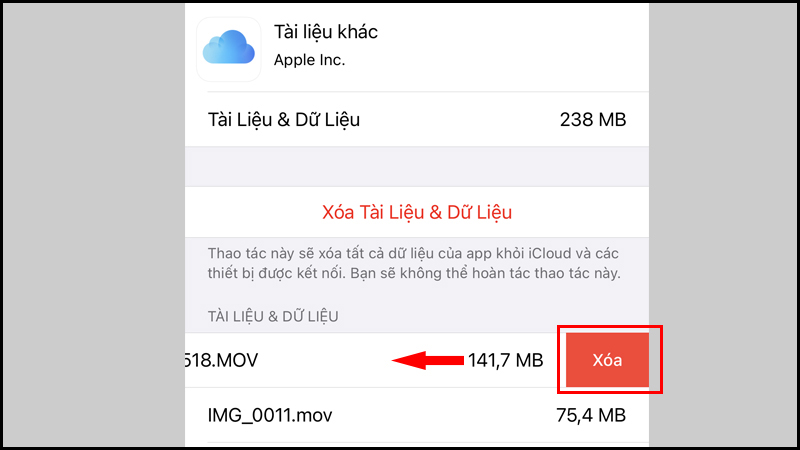
Xóa những dữ liệu không còn sử dụng trên iCloud Drive
Ngoài việc giải phóng bộ nhớ, người dùng có thể mua thêm dung lượng iCloud nếu không muốn gặp phải tình trạng dung lượng iCloud báo đầy trong quá trình sử dụng iPhone. Để làm được điều này, bạn chỉ cần thực hiện theo các thao tác dưới đây:
Bước 1: Khởi chạy ứng dụng Cài đặt trên iPhone > Nhấn vào mục ID Apple ở phía trên cùng.
Bước 2: Tại giao diện ID Apple, bạn nhấn chọn iCloud > Click vào tùy chọn Nâng cấp lên iCloud+.
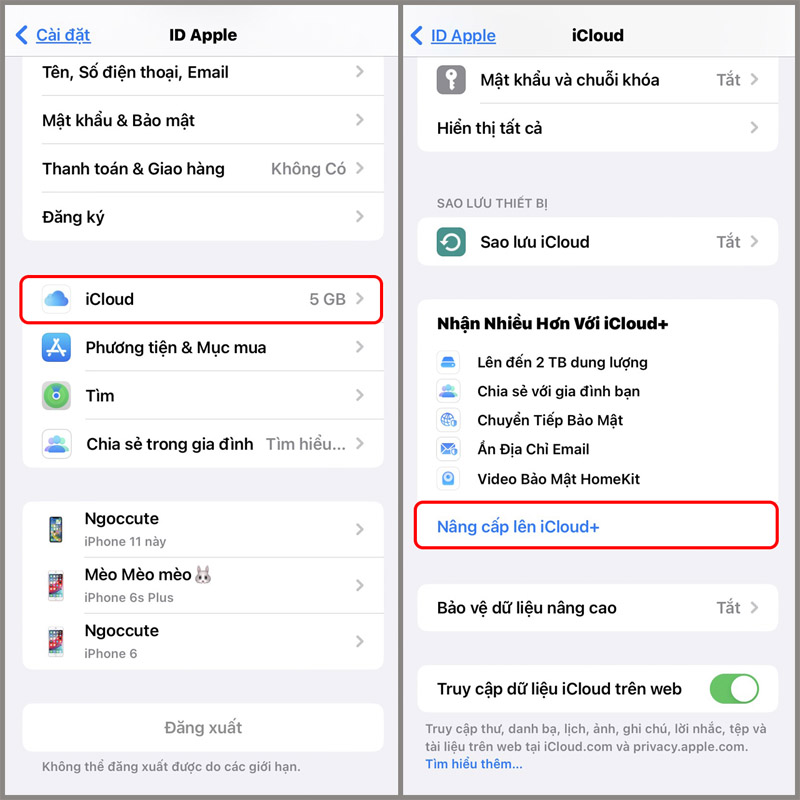
Chọn iCloud, sau đó nhấn vào mục Nâng cấp lên iCloud+
Bước 3: Chọn gói mua iCloud phù hợp với nhu cầu sử dụng > Chọn Nâng cấp lên iCloud+.
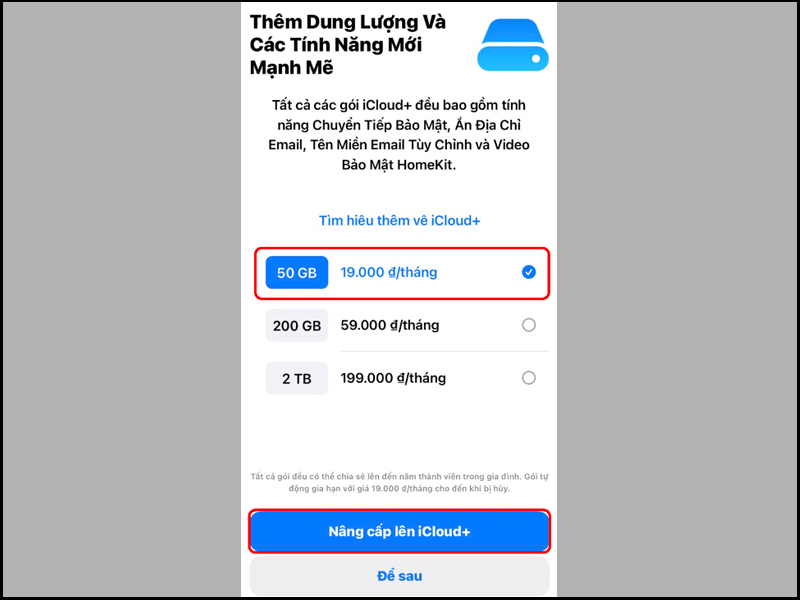
Chọn gói mua iCloud phù hợp và nhấn vào mục Nâng cấp lên iCloud+
Bước 4: Nhấn Đăng ký để xác nhận mua gói iCloud đã chọn khi màn hình xuất hiện thông báo > Tiến hành thanh toán gói mua theo hướng dẫn.
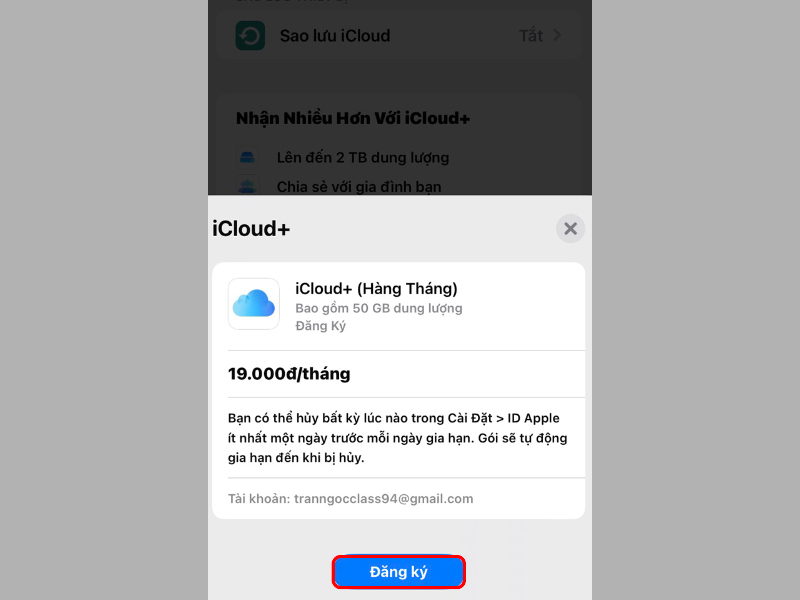
Nhấn Đăng ký để xác nhận mua gói iCloud đã chọn
Siêu Thị Điện Máy - Nội Thất Chợ Lớn đã hướng dẫn người dùng cách xử lý tình trạng dung lượng iCloud báo đầy qua bài viết trên. Chúc bạn thực hiện thành công và đừng quên chia sẻ bài viết để mọi người xung quanh cùng tham khảo nhé!
Lên đời iPhone với mức giá hấp dẫn tại Siêu Thị Điện Máy - Nội Thất Chợ Lớn!
Bạn đang tìm kiếm một chiếc iPhone cấu hình tốt để nâng cấp trải nghiệm và phục vụ công việc thì đừng ngần ngại đến với Siêu Thị Điện Máy - Nội Thất Chợ Lớn. Khi lên đời điện thoại tại đây, khách hàng sẽ được nhận đa dạng tiện ích như trả góp 0% lãi suất, hoàn tiền nếu siêu thị khác rẻ hơn, bảo hành chính hãng,... Nhanh tay săn deal tốt, chốt iPhone xinh bằng cách ghé chi nhánh gần nhất ngay hôm nay.
Link nội dung: https://caohockinhte.edu.vn/cach-kiem-tra-dung-luong-icloud-a55026.html